Se você gosta de usar um mouse para trabalhar em seu laptop Mac ou Windows, talvez seja útil desativar o trackpad ou o touchpad em seu sistema. Isso é muito útil se você digitar muito e o trackpad estiver localizado em um local no seu laptop, o que faz com que ele sempre capte movimentos leves de sua mão durante a digitação.
Pode ser muito irritante se você estiver digitando algo e, de repente, o cursor pula para outra parte do documento! Neste artigo, mostrarei as diferentes maneiras de desativar o touchpad no OS X, no Windows 7 e no Windows 8.
Desativar o Trackpad OS X Mountain Lion
Se você executando a versão mais recente do OS X e você tem um mouse Bluetooth ou USB conectado, você pode fazer com que o OS X ignore o trackpad acessando Preferências do Sistemae clicando em Acessibilidade.
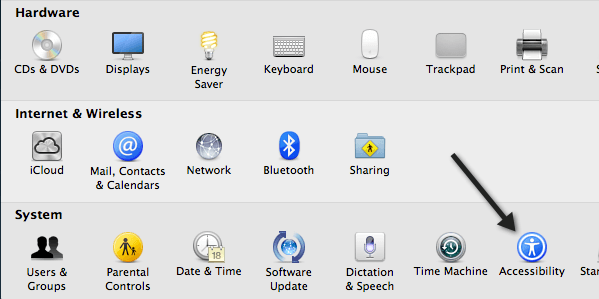
Em seguida, role para baixo até Mouse e Trackpad e marque o Ignorar o trackpad integrado quando o mouse ou o trackpad sem fio estiver presentecaixa.
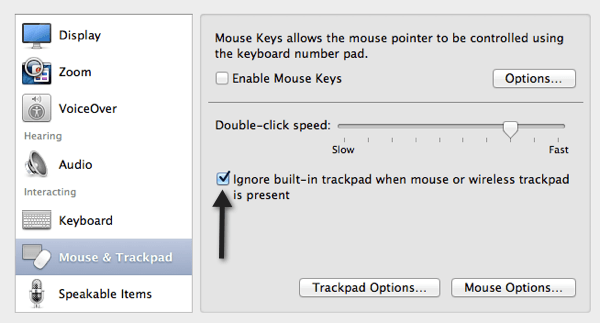
Desativar o Trackpad no Windows
No Windows 7 e no Windows 8, há algumas maneiras diferentes você pode desativar o trackpad dependendo de como seu sistema está configurado. A primeira maneira que você deseja verificar é ver se há um botão especial no teclado ou ligar seu laptop para desativar o trackpad. Por exemplo, esta é a chave em um laptop Dell. Você precisa pressionar a tecla de função e o botão do trackpad para ativá-lo / desativá-lo.
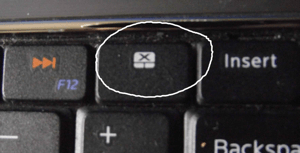
Se você não tiver o botão ou o botão , a próxima forma de desativar o touchpad é acessar as propriedades Mouseno Painel de controle e verificar se há uma guia Configurações do dispositivoou Touchpad.
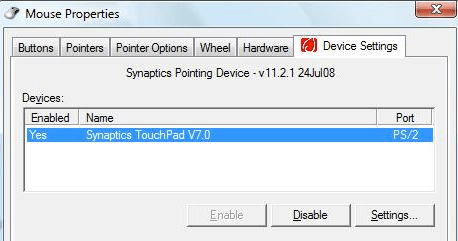
Clique no botão Desativar e você está pronto para ir. Se você não vir a guia Configurações do dispositivo em Propriedades do mouse, significa que você não tem os drivers adequados instalados ou o software completo para o trackpad. Acesse o site do fabricante e baixe o pacote completo do driver.
Por fim, você pode abrir o Gerenciador de dispositivos no Painel de controle, expandir Mouse e outros dispositivos apontadorese desativar o touchpad se está listado aqui.
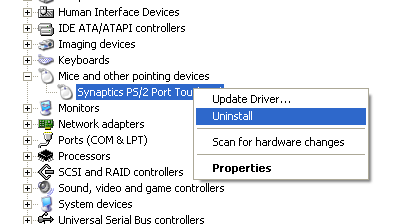
Tudo é igual ao desativar o trackpad no Windows 8 também. É claro que no Windows 8, o seu trackpad pode nem funcionar, a menos que você tenha os drivers mais recentes! A Synaptics ainda não lançou um driver touchpad genérico para o Windows 8, portanto fique atento a isso se tiver um touchpad Synaptics em seu laptop. Aproveite!